小编之所以知道怎么删除win10管理员账号密码的方法,是小编的一个朋友将删除管理员账号密码的方法给告诉了我,然后我就多了解了一下这个方面的内容,今天小编就再来将win删除管理员账号密码的方法来分享给你们哈。
众所周知,当我们给电脑设置了管理员账号密码之后,每次开机时都得要输入密码才能进入操作系统。所以有不少的朋友都感到这样一来显得十分麻烦。那么win10该如何删除管理员账户密码呢?今天小编就来给大家说说该问题的操作方法。
第一步,按住键盘的“win R” 打开运行
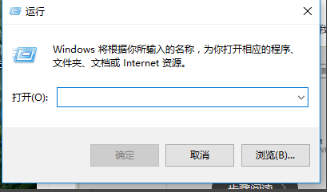
管理员账号图-1
第二步,在运行输入框输入命令:netplwiz,确定

win10图-2
第三步,把“要使用本计算机,用户必须输入用户名和密码”前面的钩去掉,点击应用

win10删除账户图-3
第四步,弹出一个自动登录对话框,输入管理员账户密码,确定之后,重启电脑即可无需密码登录
教你电脑怎么设置自动关机
电脑怎么定时关机呢?小编询问了很多朋友,发现都不会设置电脑自动关机方法.电脑设置自动关机真的那么难吗?小编拜访了各大网林高手,终于找到了设置自动关机的方法,今天,小编就告诉你如何设置电脑自动关机

win10图-4
第五步,更改用户名办法:
点击设置,选择“账户”

管理员账号图-5
第六步,再点击“管理我的microsoft账户”

win10删除账户图-6
第七步,更改自己想显示开机画面的名字
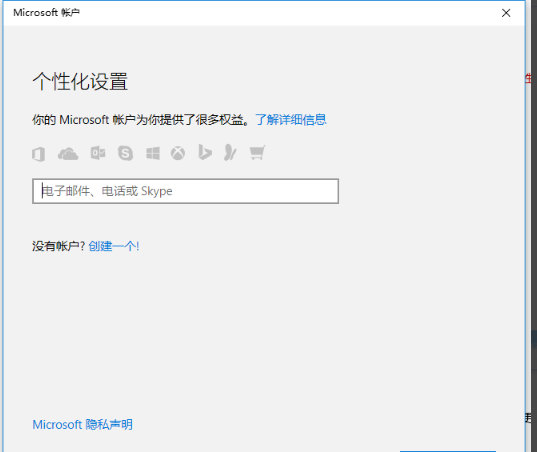
管理员账号图-7
以上就是电脑技术教程《细说win10怎么删除管理员账号》的全部内容,由下载火资源网整理发布,关注我们每日分享Win12、win11、win10、win7、Win XP等系统使用技巧!教你电脑关机后自动开机怎么办
我们在对电脑的使用过程中,免不了会遇到一些关机后自动开机故障问题,这不,这几天就有网友小编反映说,自己在按关机键后电脑却莫名其妙地又自动重启了.一刚开始还以为是自己点错键点成重新启动,结果发现后面几次电脑关机都是是出现这样的情况.该如何处理呢?接下来,小编将和大家讲解一下电脑的解决方法






